Как начислить взносы в 1с 7
Обновлено: 02.07.2024
Начисление зарплаты является одной из итоговых операций в информационной базе, выполняемой в конце каждого месяца. Как правило, к этому моменту в программе уже должен быть отражен кадровый учет всех событий, произошедших в течение расчетного месяца на предприятии: прием, перевод и увольнение сотрудников, учет рабочего времени, назначение суммы окладов и других начислений.
Рассмотрим пошагово, на какие настройки программы 1С: Бухгалтерия следует обратить внимание при начислении зарплаты, подробно разберем инструкцию по начислению и выплате зарплаты, научимся понимать и читать сформированные отчеты по начислениям, познакомимся с некоторыми печатными формами документов.
Настройка учета зарплаты
Перед тем, как начислить заработную плату в программе 1С: Бухгалтерия предприятия 8.3. важно обратить внимание на раздел настроек. От настройки конфигурации зависит полнота использования возможностей программы, что позволит успешно решать вопросы по расчету заработной платы и кадрового учета в целом.
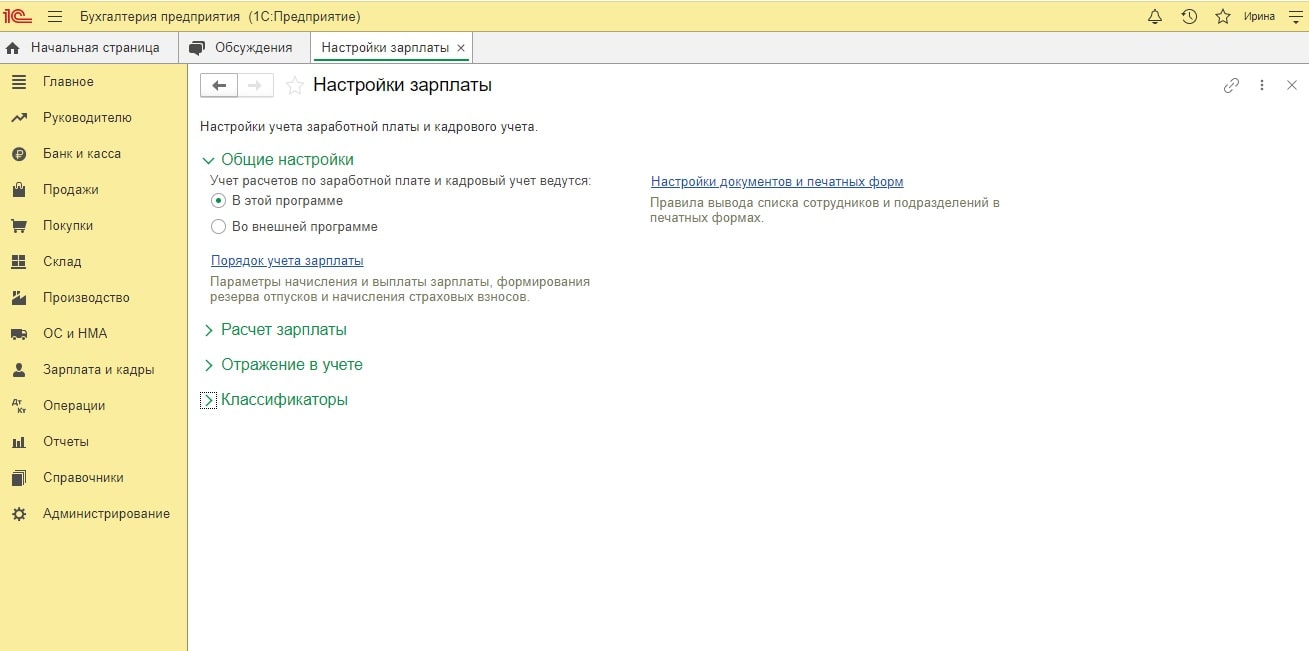
В открывшемся окне необходимо настроить следующие параметры:
Место ведения кадрового учета: в данной или в другой внешней программе;
Способ ведения: в программе можно вести учет отдельно по каждому сотруднику или суммарно;
Дополнительные опции при начислении заработной платы: пользователю предлагается на выбор ведение больничных и отпусков;
Вид кадрового учета: полный или упрощенный.
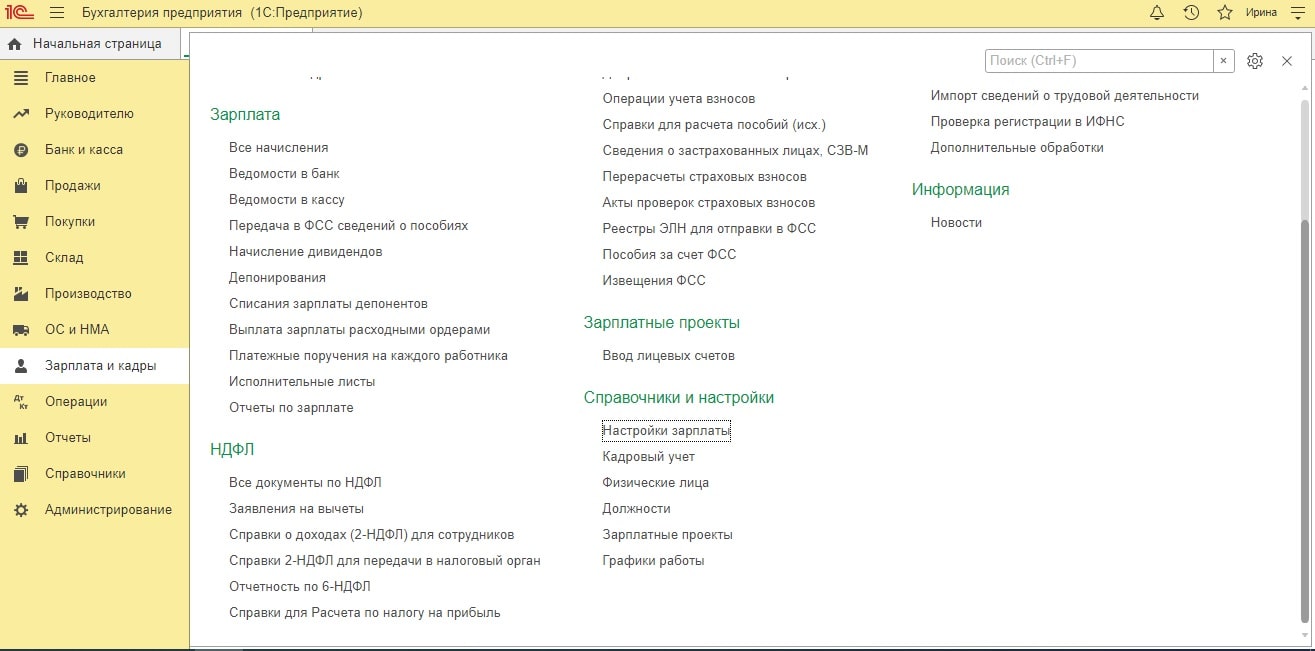
Применение настроек учета заработной платы в программе 1С: Бухгалтерия выполняется в зависимости от особенностей конкретной организации и правил ведения кадрового учета.
Зарплата
Налоги и взносы
Ставку можно поменять в процессе ведения кадрового учета (например, при изменении законодательных документов). Для этого указывают новый период (месяц и год) с которого она начинает действовать. После внесения изменений в регистре сведений появится соответствующая запись.
Территориальные условия
Данная настройка необходима организациям, которые находятся в определенных территориальных условиях (крайний Север, зоны Чернобыля), а также в районе, где используется районный коэффициент.
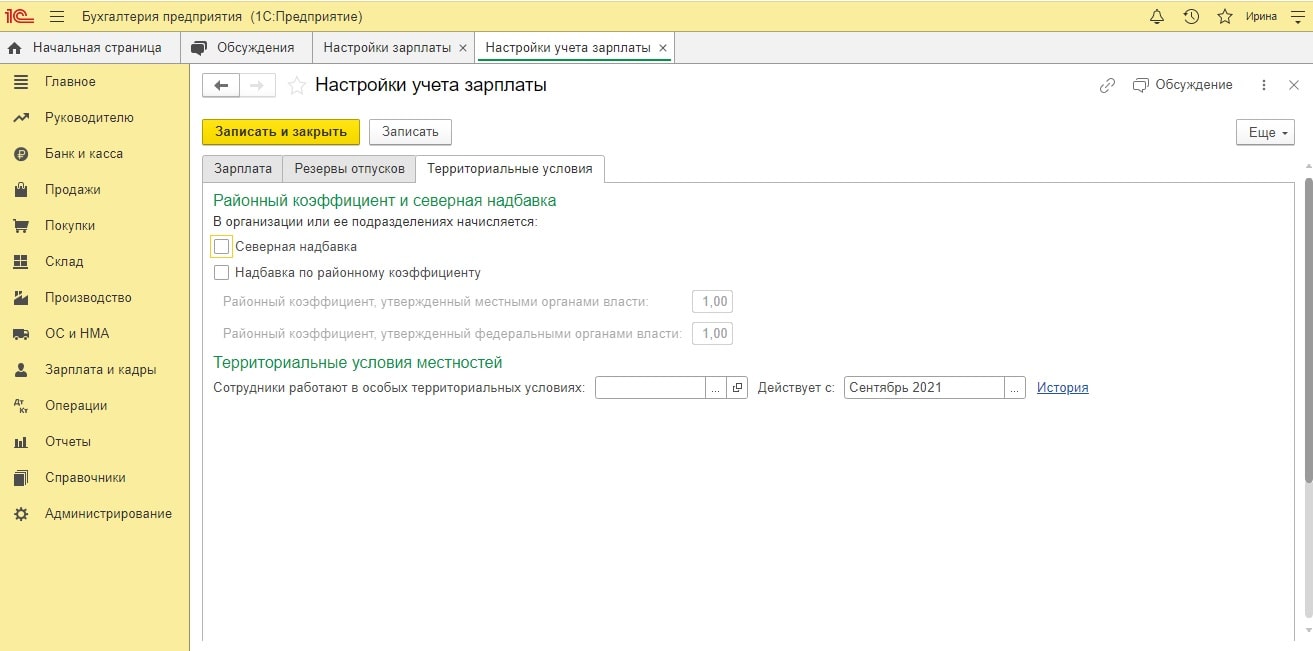
Убедившись, что настройки учета заработной платы заполнены правильно, можно формировать начисление зарплаты сотрудникам.
Начисление зарплаты
Если в предыдущие месяцы зарплата уже начислялась, то откроется форма со списком ранее созданных документов.
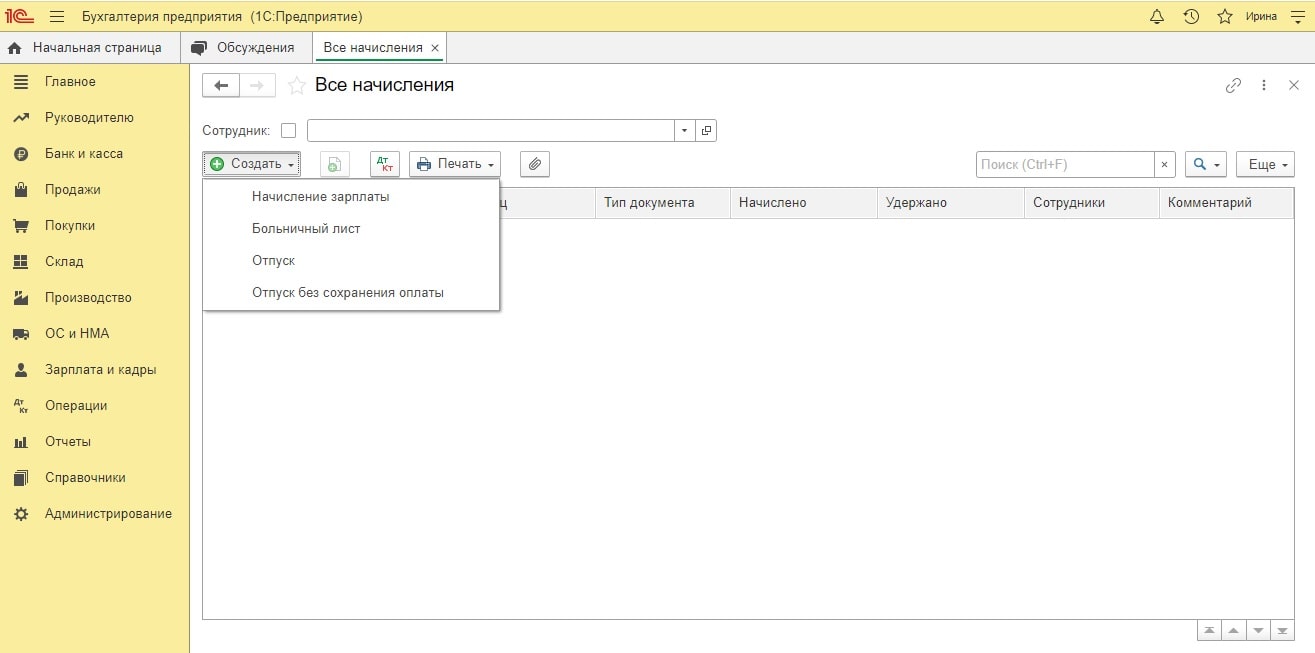
Для более наглядного примера, предположим, что у нас есть небольшая фирма, которая занимается торговой деятельностью и имеет немногочисленный штат сотрудников. Выполним начисление зарплаты работникам предприятия за август.
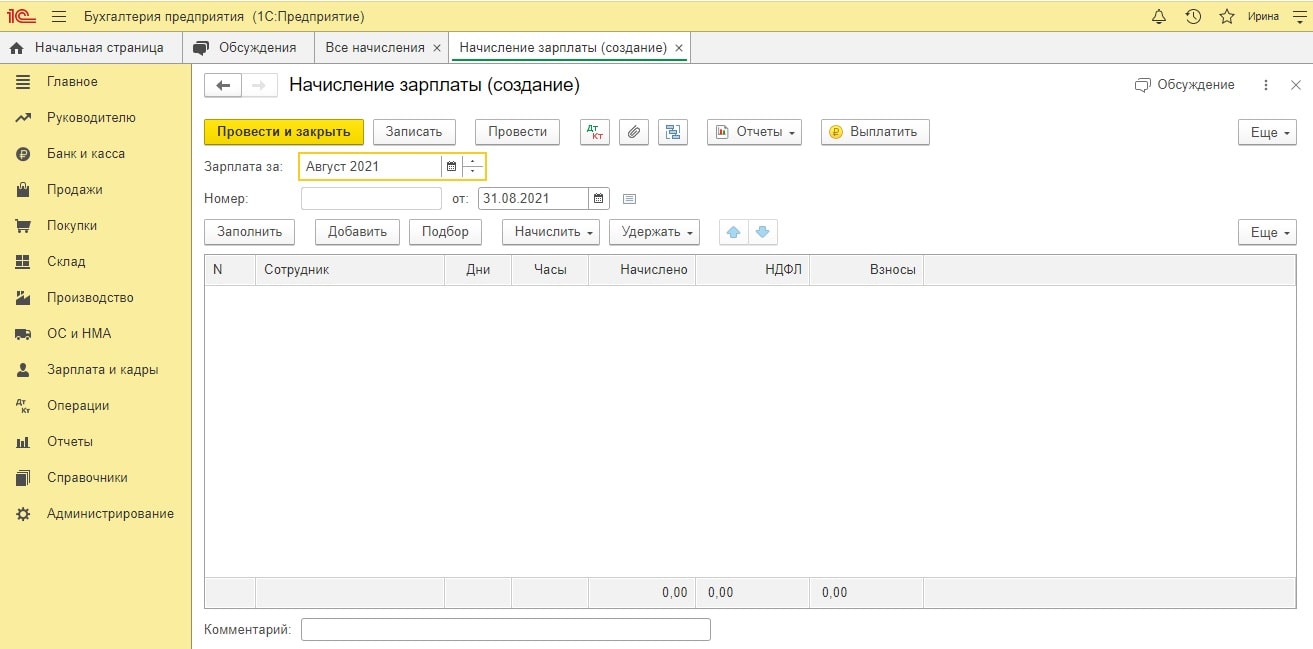
Начинаем с верхней части документа, где заполняются следующие поля:
Месяц и дата. Обычно расчет оплаты труда выполняют в последних числах месяца. Для начисления зарплаты за август ставим в документе дату 31 августа;
Организация. Указывают название предприятия. Данная строка удобна, когда в программе 1С: Бухгалтерия ведется учет по нескольким организациям;
Подразделение. Строка заполняется в том случае, если начисление зарплаты необходимо произвести по отдельным подразделениям предприятия (администрация, бухгалтерия, производственный цех, отдел продаж и т.п.). Если это поле оставить пустым, то начисление произойдет всем работникам организации;
Ответственный. В поле заполняются данные бухгалтера или другого ответственного лица, который занимается кадровым учетом.
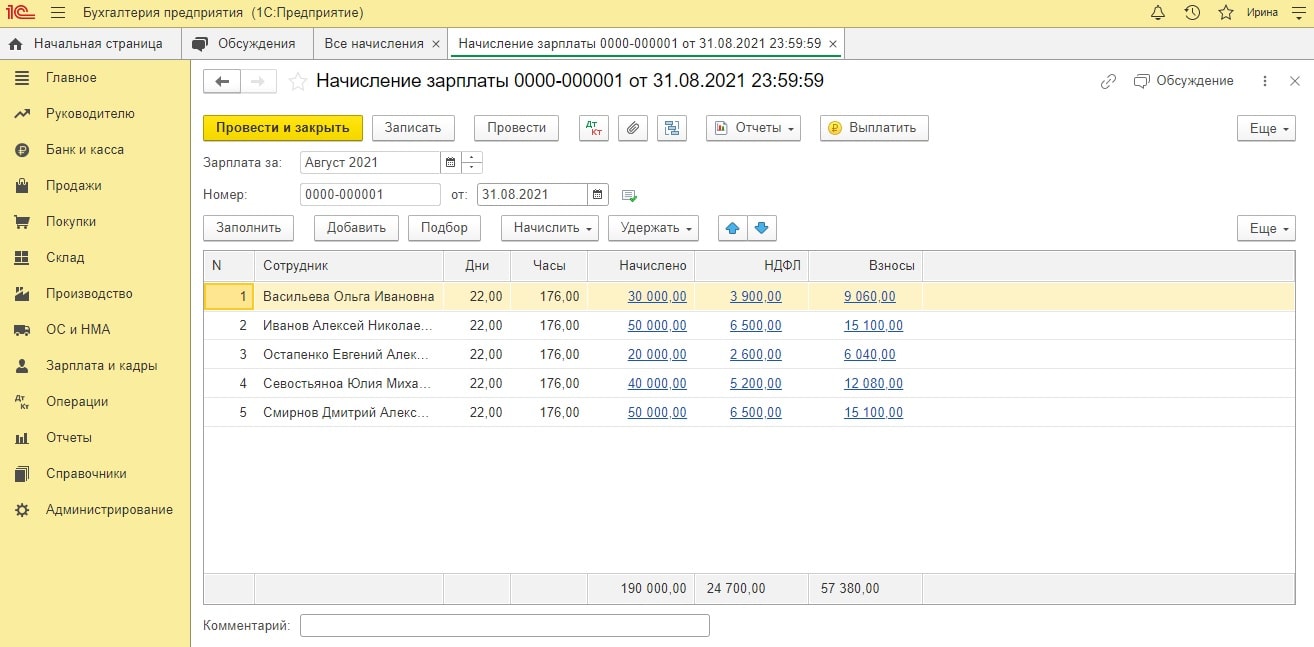
Начисления
Удержания
Внесение изменений по начислению налога выполняется через личную карточку сотрудника. Рассмотрим пример подачи заявления на стандартные вычеты из НДФЛ для сотрудников, имеющих несовершеннолетних детей.
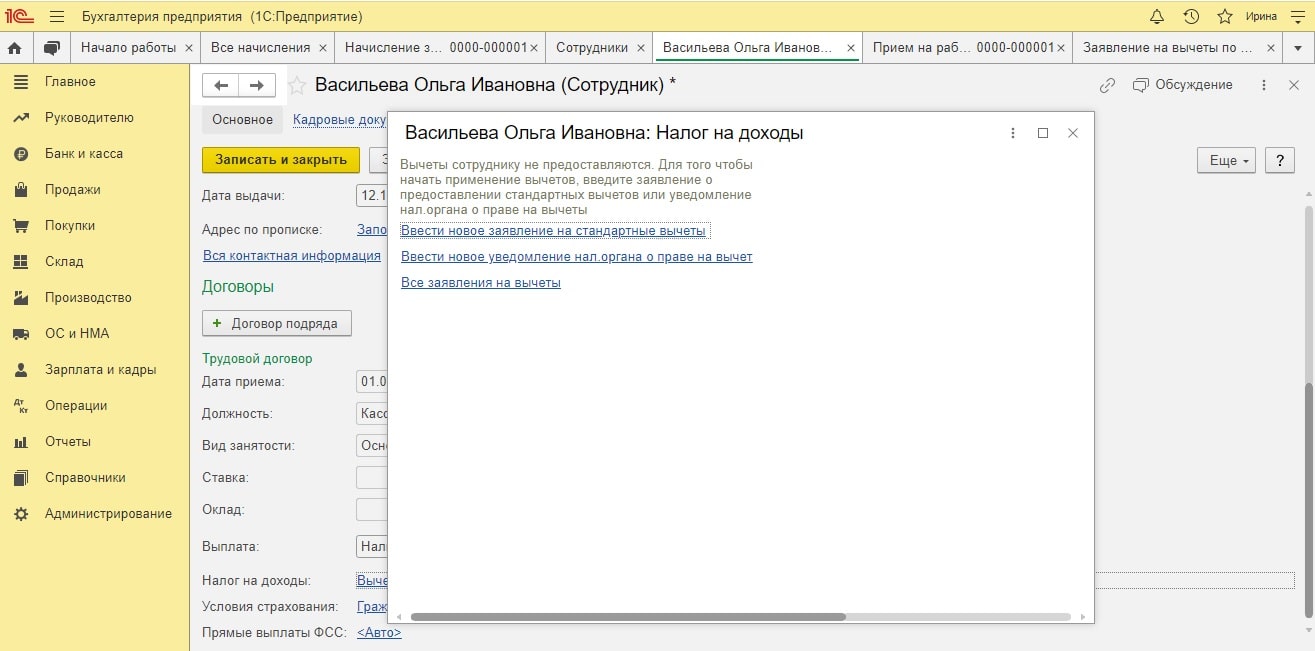
Предположим, что у сотрудника Васильевой О.И. двое детей в возрасте до 18 лет. Выбираем значения с кодом 114 и 115.
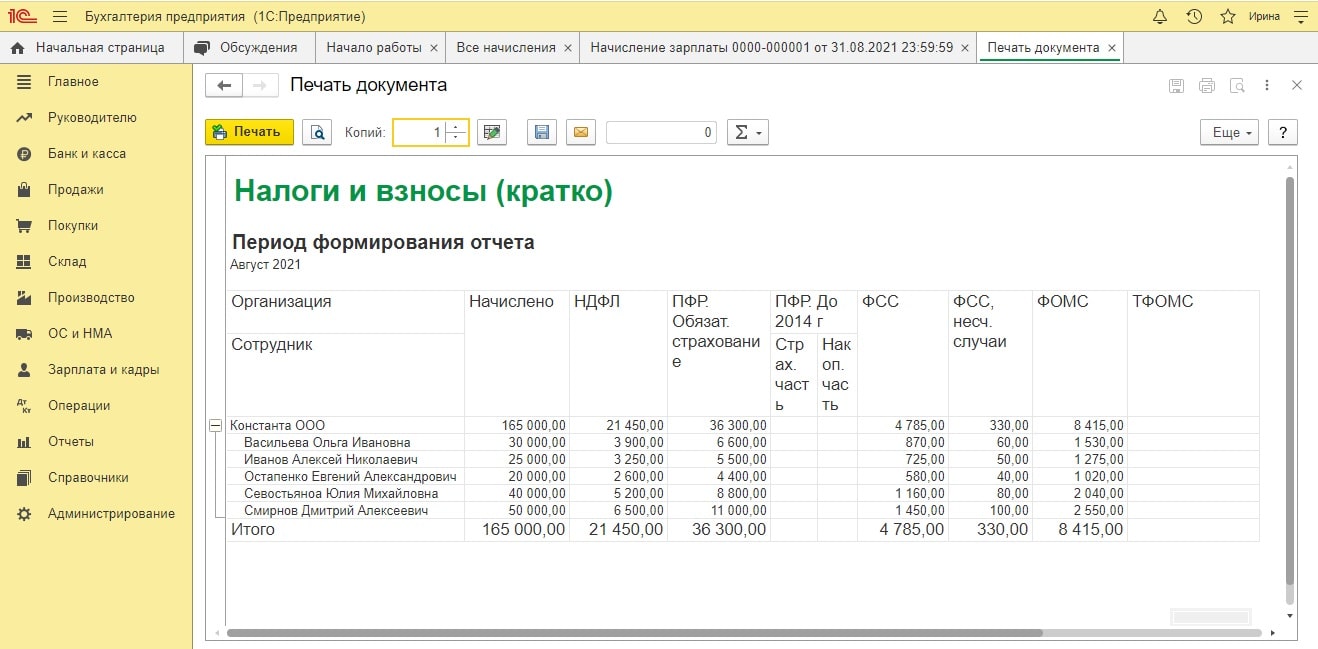
После заполнения табличной части документ необходимо провести и закрыть. После оформления заявления, у данного работника организации будет уменьшаться налогооблагаемый доход на установленную сумму стандартного вычета.
Взносы
Движение документа и отчеты
В нашем примере мы выполнили начисление зарплаты в программе за август небольшой коммерческой организации, занимающейся торговой деятельностью. По движению документа можно проследить, что все начисления произошли и отражаются корректно.
Задолженность перед работниками уменьшается на сумму, которая равна удержанной сумме НДФЛ. Даже если предприятие не является плательщиком НДФЛ, оно обязано перечислить налог в бюджет за своих сотрудников. Поэтому он вычитается непосредственно из заработной платы работника. Организация выступает здесь в роли налогового агента. А вот непосредственными платежами организации являются страховые взносы.
Отчеты
С помощью оборотно-сальдовой ведомости (ОСВ) мы можем проследить аналитику по статьям затрат при начислении заработной платы.
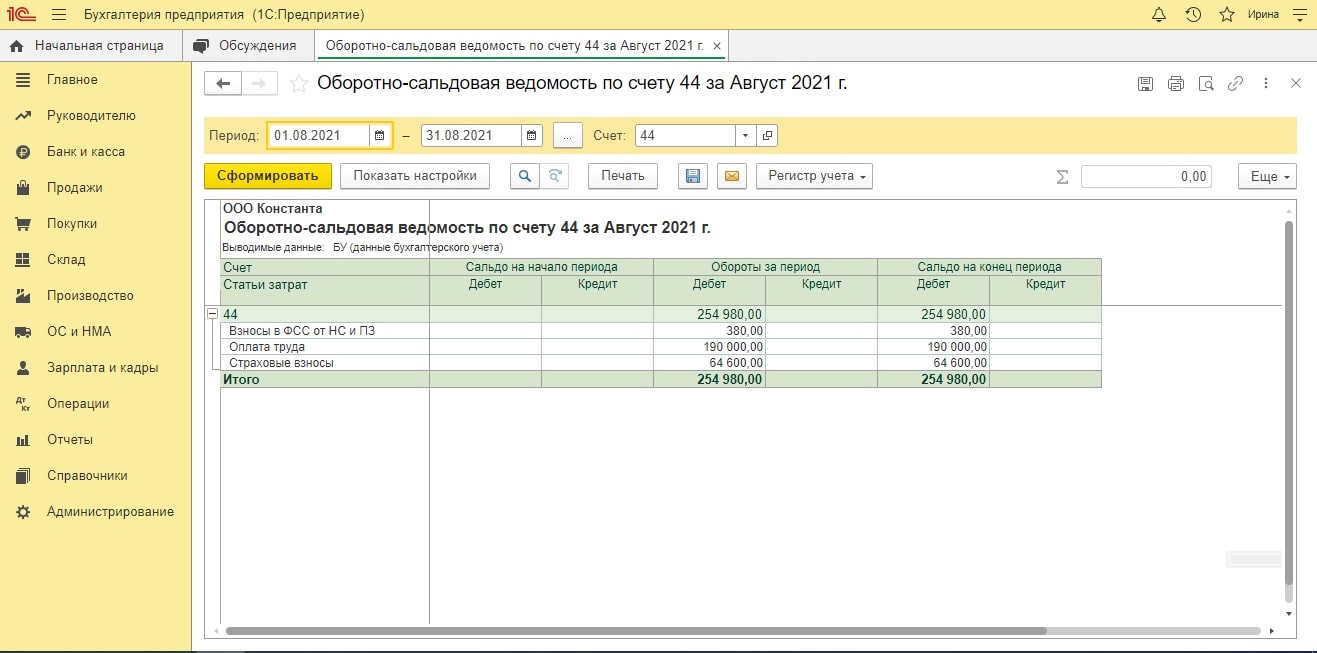
По счету 44 отражены суммы затрат на взносы в ФСС, на оплату труда и страховые взносы. Общий итог всех расходов на зарплату составляет 254 980 рублей.
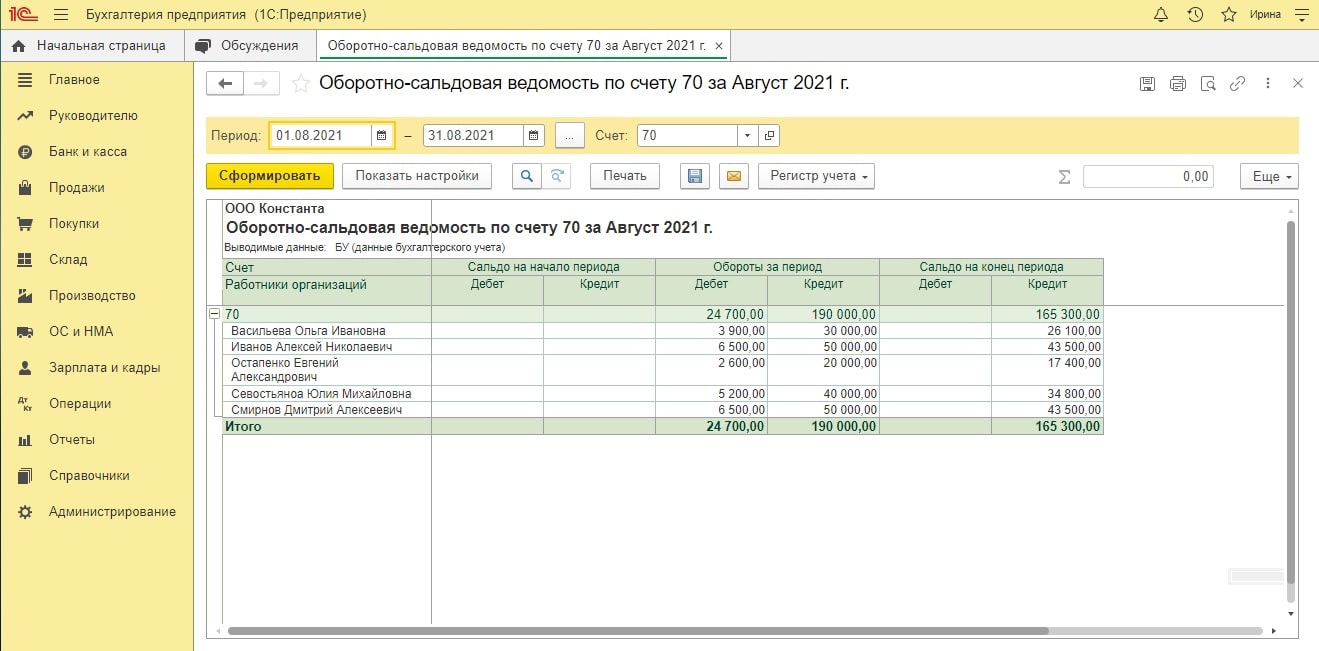
Также сформируем ОСВ по счету 70 (Расчеты с персоналом по оплате труда) за август.
После выплаты указанной суммы кредитовое сальдо обнулится, и при формировании ОСВ мы увидим, что задолженность погашена.
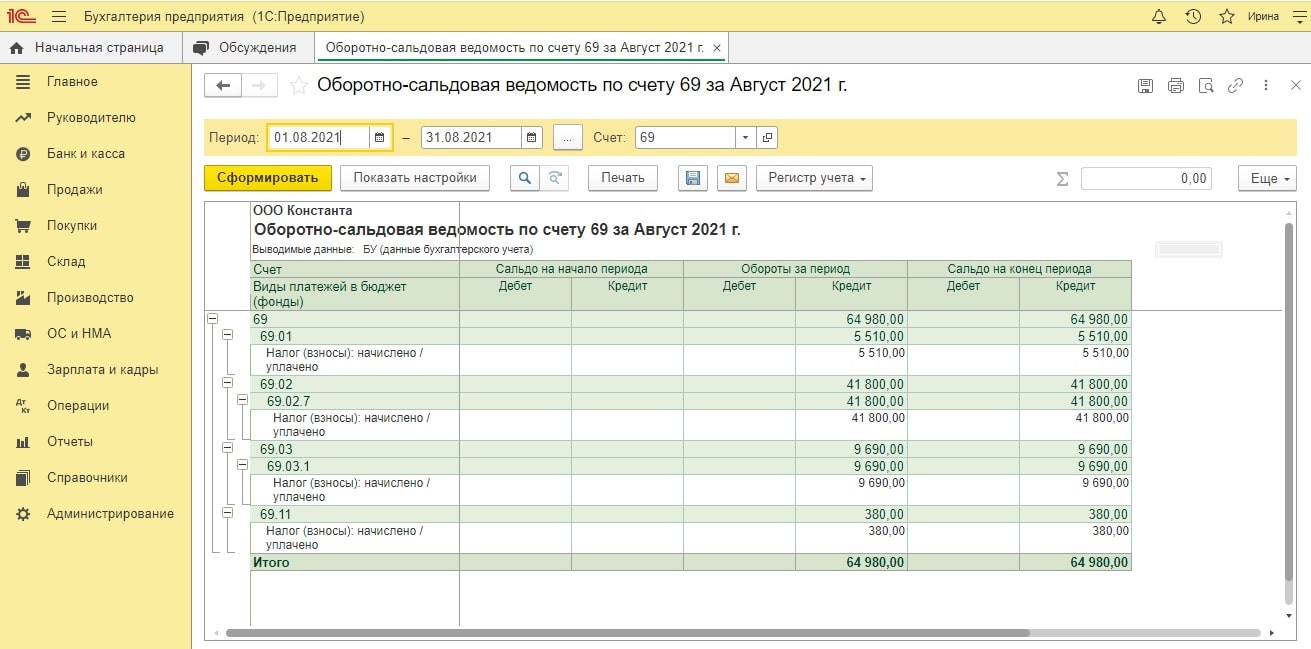
Сформируем оборотно-сальдовую ведомость по счету 69 (Расчеты по социальному страхованию и обеспечению).
В данном отчете представлена информация о начисленных страховых взносах. Видим, что у предприятия возникло обязательство перед бюджетом на сумму 64 980 рублей.
Расчетный листок
Сформируем печатную форму расчетного листка по начисленной заработной плате. В данном документе также отражается подробные сведения обо всех начислениях, которые причитаются каждому отдельному сотруднику. Это позволяет работнику определить из чего сформирована его зарплата.
Выплата зарплаты
После создания документа начисления зарплаты в программе 1С: Бухгалтерия, следует операция по выплате зарплаты через банк, т.е. погашение образовавшейся задолженности организации перед сотрудниками.
Подготовка зарплаты к выплате
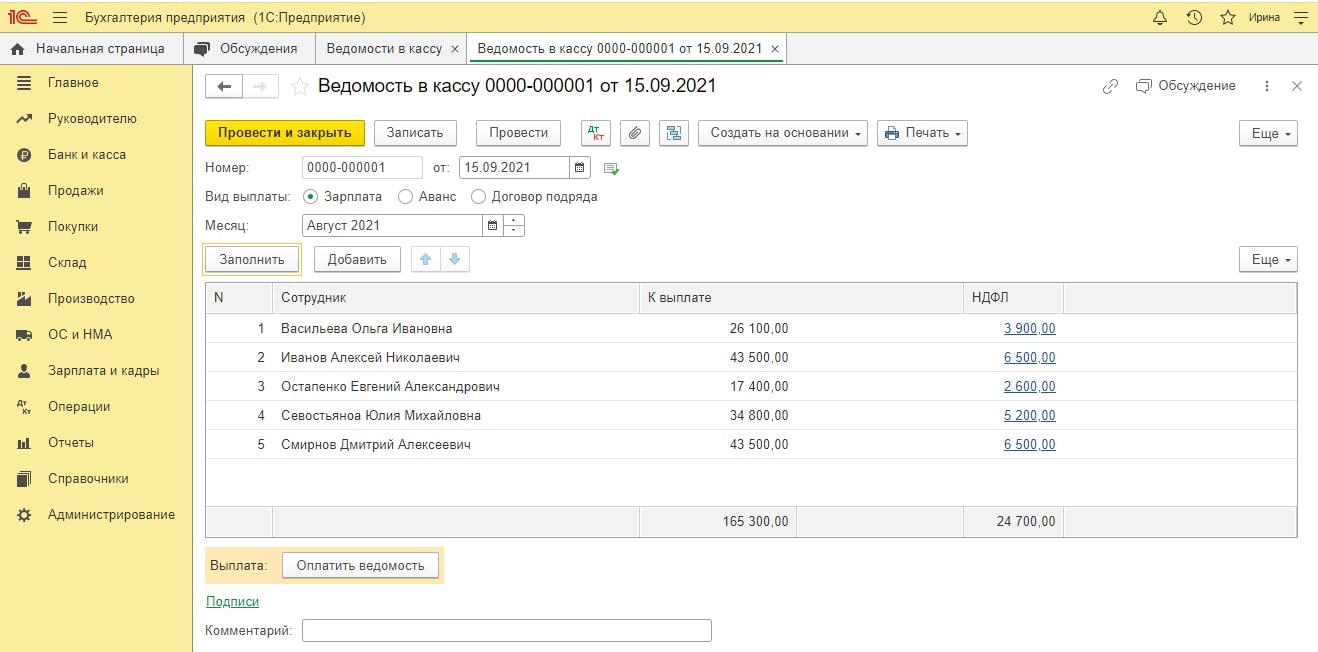
Получение денег в банке на выплату ЗП
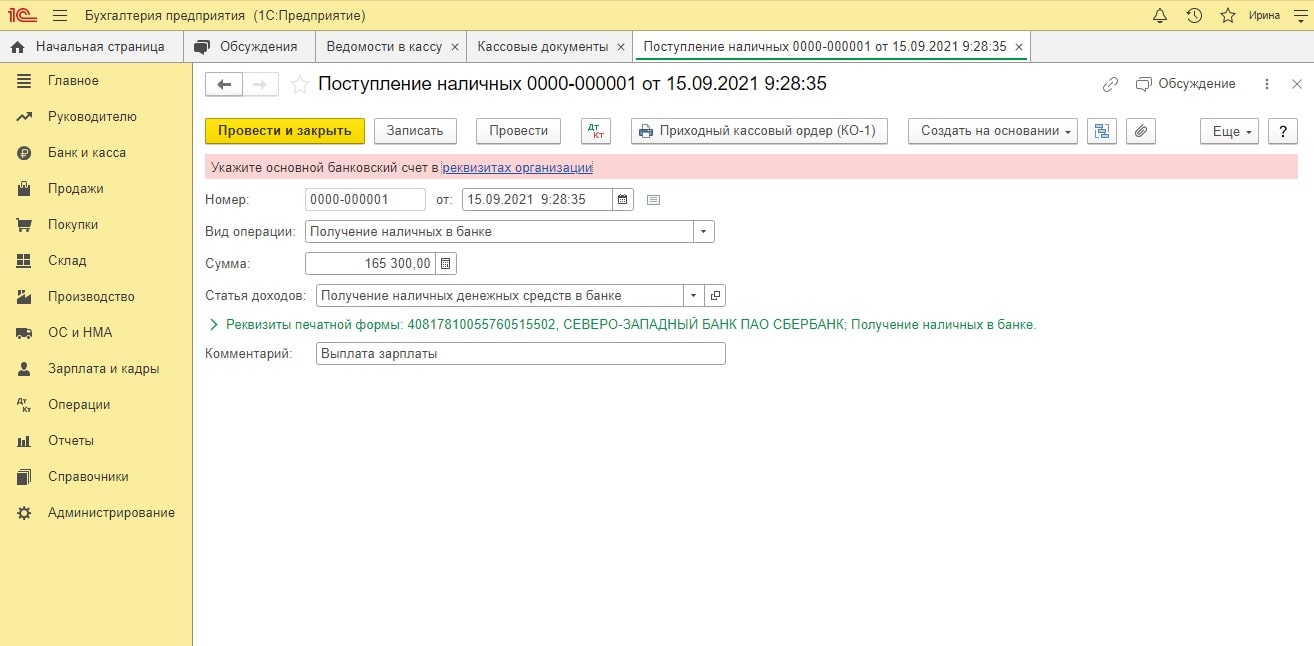
Выплата зарплаты из кассы
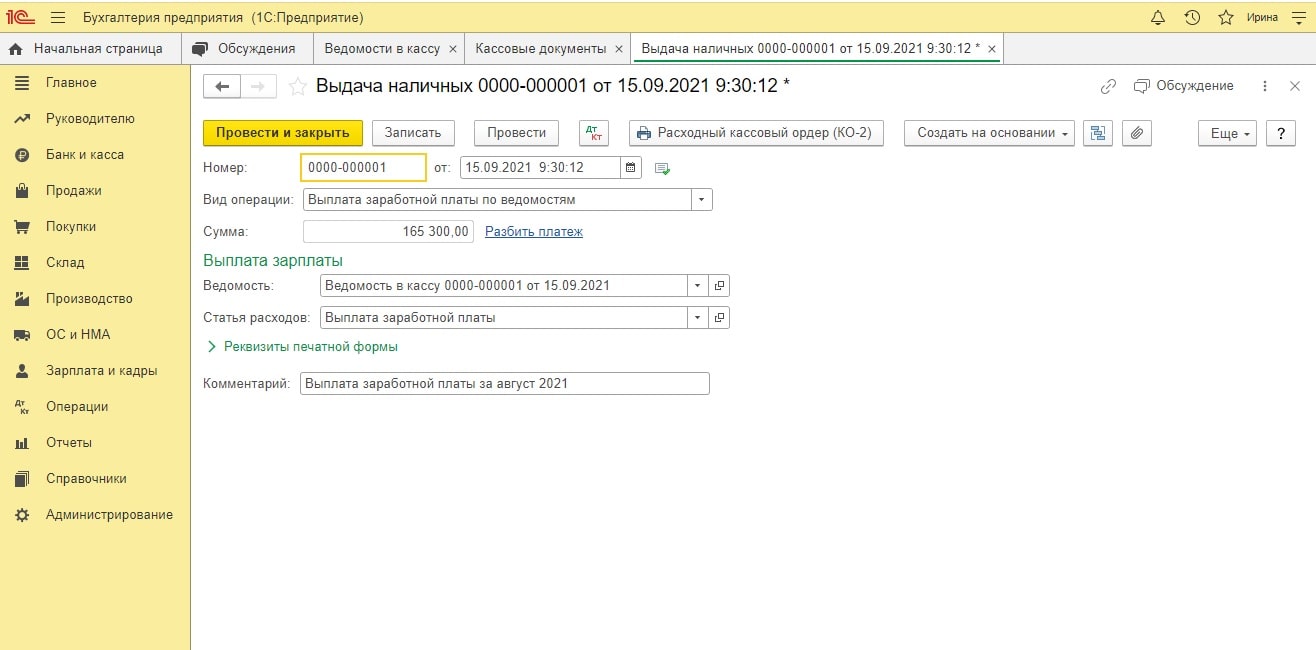
Заполненные документы проведем и посмотрим бухгалтерские проводки. Сформируем ОСВ по счету 70.
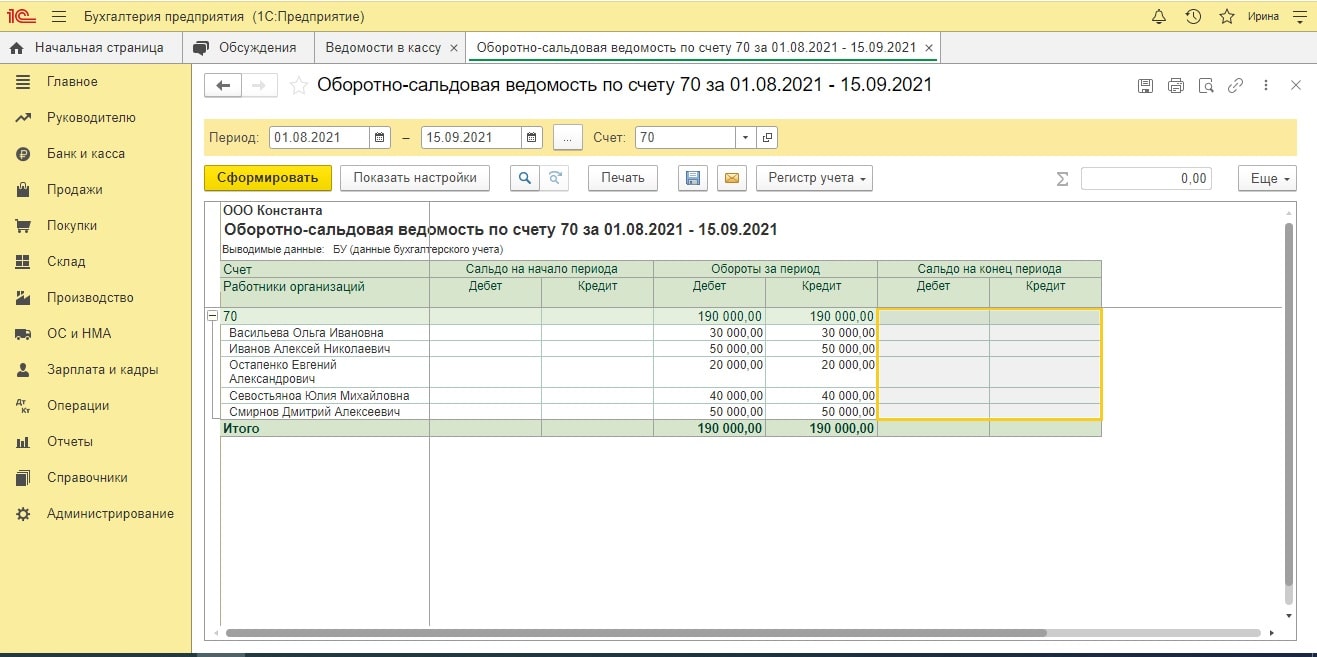
Как видим, зарплата была начислена и выплачена всем работникам. Произошло полное погашение кредиторской задолженности организации.
Таким образом, вопрос выбора программного продукта, в котором будет вестись расчет ежемесячных выплат сотрудникам, в каждой конкретной организации решается самостоятельно с учетом специфики деятельности и учетной политики. В конфигурации 1С: Бухгалтерия есть минимальный набор необходимых инструментов для ведения учета на небольшом предприятии. Другая программа – 1С: Зарплата и управление персоналом (ЗУП) предоставляет более широкие возможности, обогащенный функционал для автоматизированного кадрового учета и часто применяется на крупных предприятиях с большим количеством сотрудников.
Заключение
Задачи начисления заработной платы и кадрового учета в целом решаются в каждой организации достаточно индивидуально. Поэтому конкретному пользователю могут и не понадобиться некоторые описанные разделы, а другим, наоборот, требуется более детальная информация. Часто возникают вопросы, связанные с нормативными документами, на основании которых реализуются многие расчеты, формируется отчетность, производится ввод документов.
Чтобы облегчить вам задачу, мы предлагаем воспользоваться нашими услугами по информационному сопровождению бизнеса.
Наши специалисты готовы оказать помощь в любых правовых вопросах, обеспечить ежедневный экспертный сервис для вашей компании. Проведем обучение и переквалификацию сотрудников на высшем уровне. Обслужим, внедрим, доработаем программы 1С. Проведем анализ финансовой, экономической и хозяйственной деятельности

Оперативно настроим тарифы страховых взносов в 1С:ЗУП. Предоставляем гарантии на услуги!

Протестируйте качество нашей работы - первая консультация по страховым взносам в 1С:ЗУП бесплатно!

Система не только для расчета зарплаты: анализ ФОТ, расчет KPI, исчисления налогов и взносов, сдача регламентированной отчетности.
Тарифы страховых взносов могут настраиваться при первом открытии программы, в реквизитах организации (в учетной политике) – это общие тарифы. Кроме того – отклонения от общих тарифов настраиваются в конкретных начислениях, когда какие-то виды выплат не облагаются взносами на социальное страхование или облагаются частично
Настройка страховых взносов в 1С
Если настройка программы вызывает у вас трудности, обратитесь к нашим специалистам.
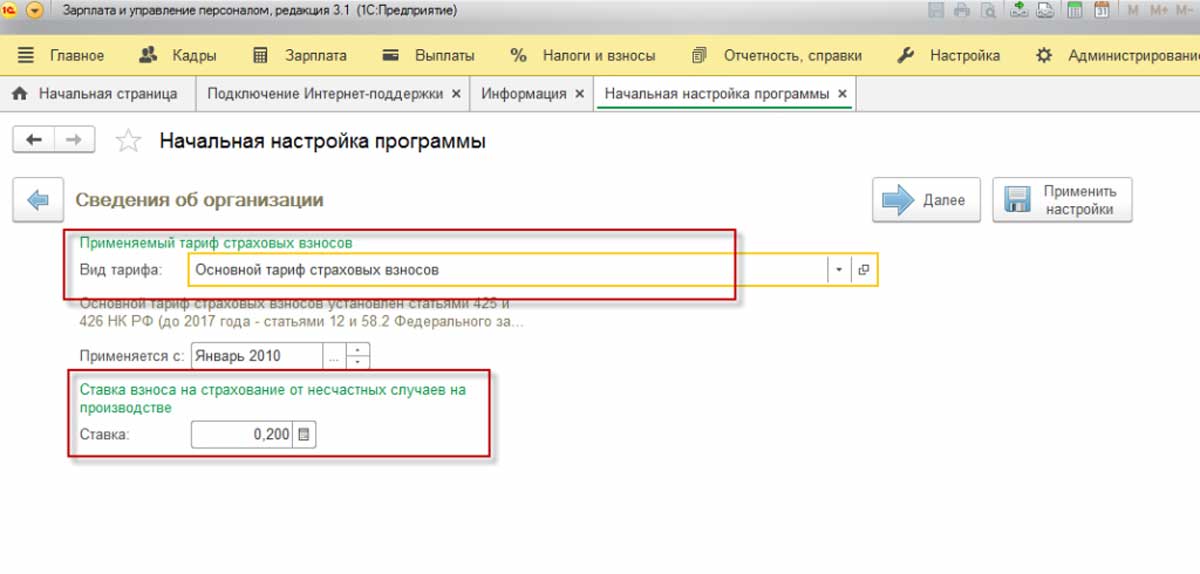
Рис.1 Настройка страховых взносов в 1С
В выпадающем списке показаны виды тарифов, которые применяются в настоящее время на различных предприятиях.
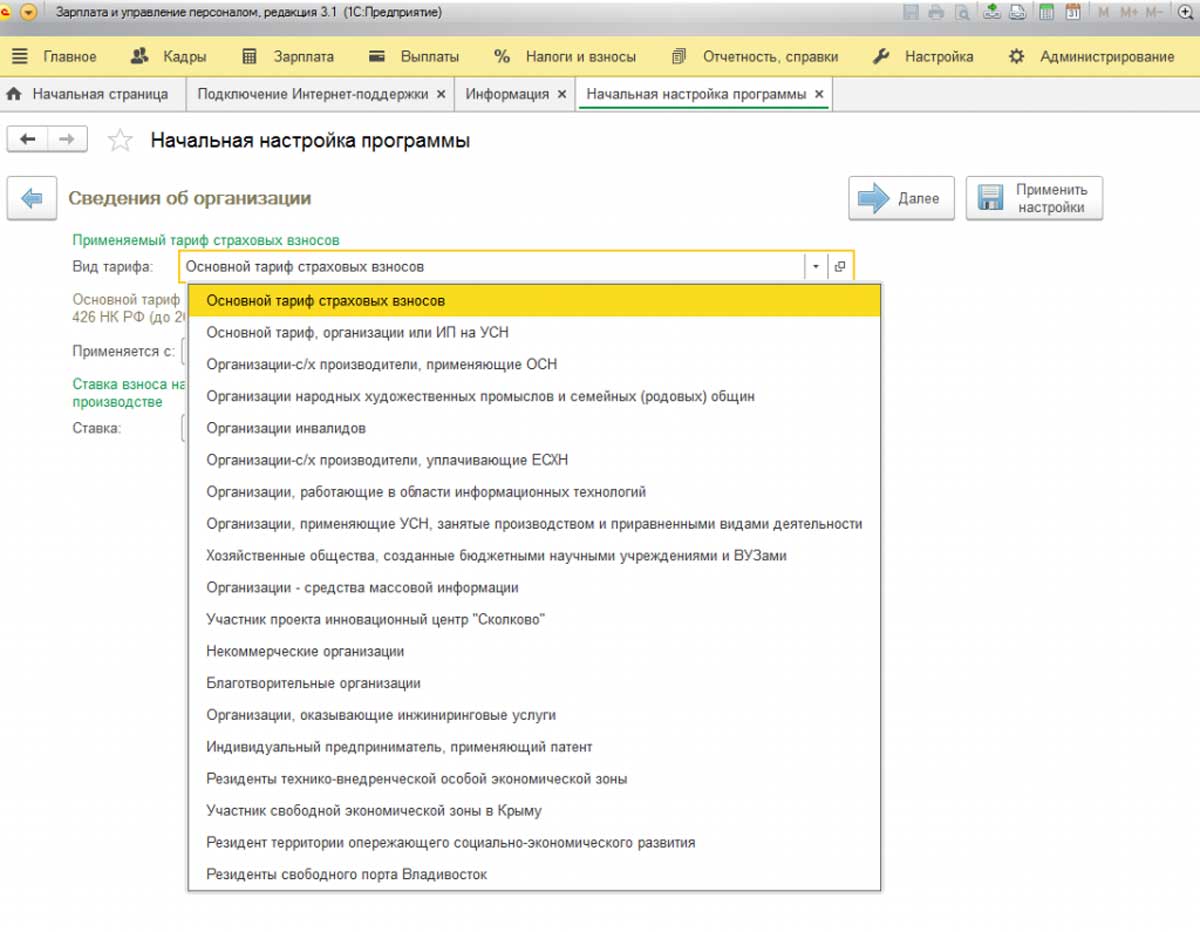
Рис.2 В выпадающем списке показаны виды тарифов
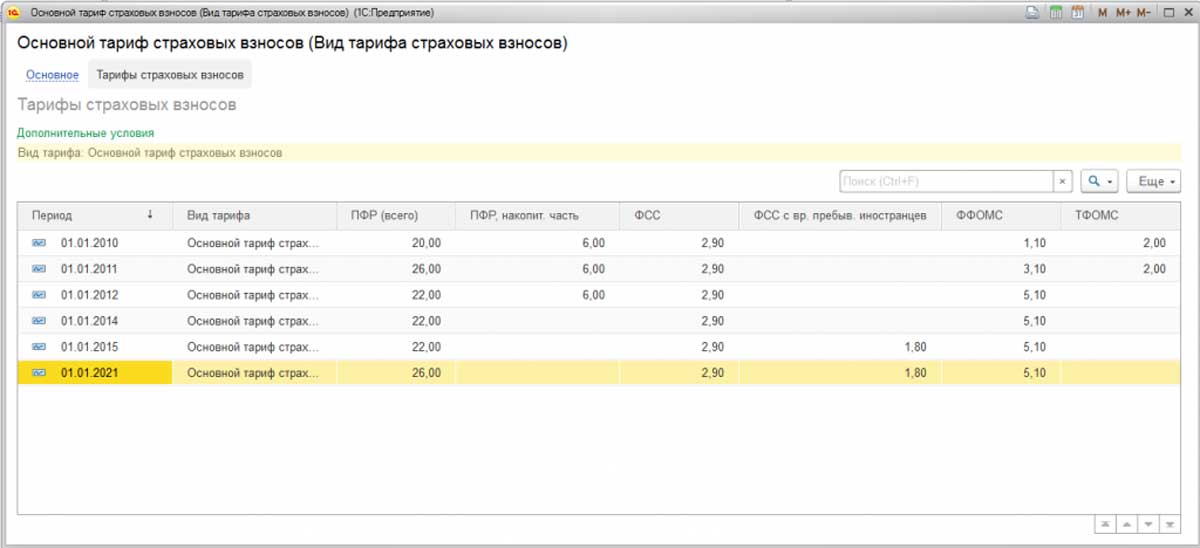
Рис.3 Основной тариф
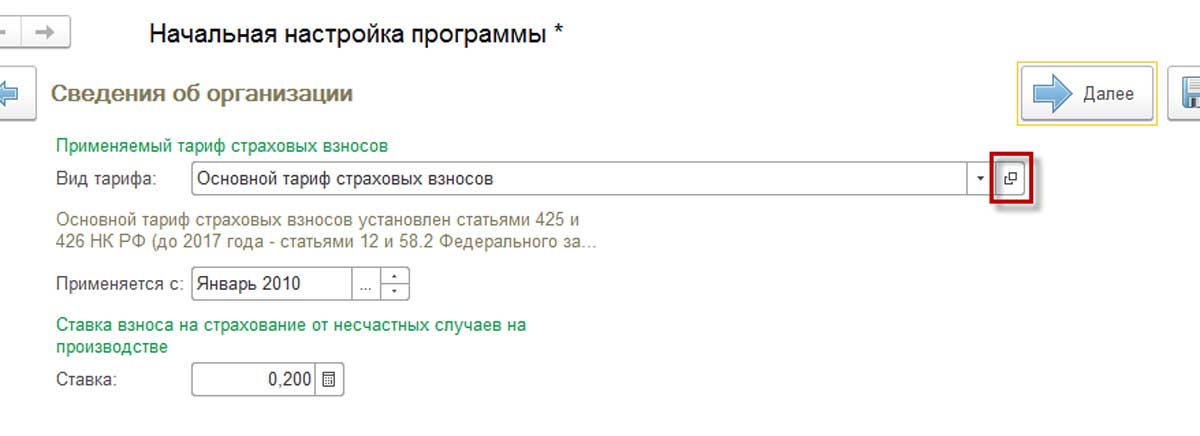
Рис.4 Посмотреть величину процентов взносов
Ниже показаны тарифы организаций на упрощенной системе налогообложения, занимающихся определенными видами деятельности.

Рис.5 Тарифы организаций на упрощенной системе налогообложения

Рис.6 Сведения об организации
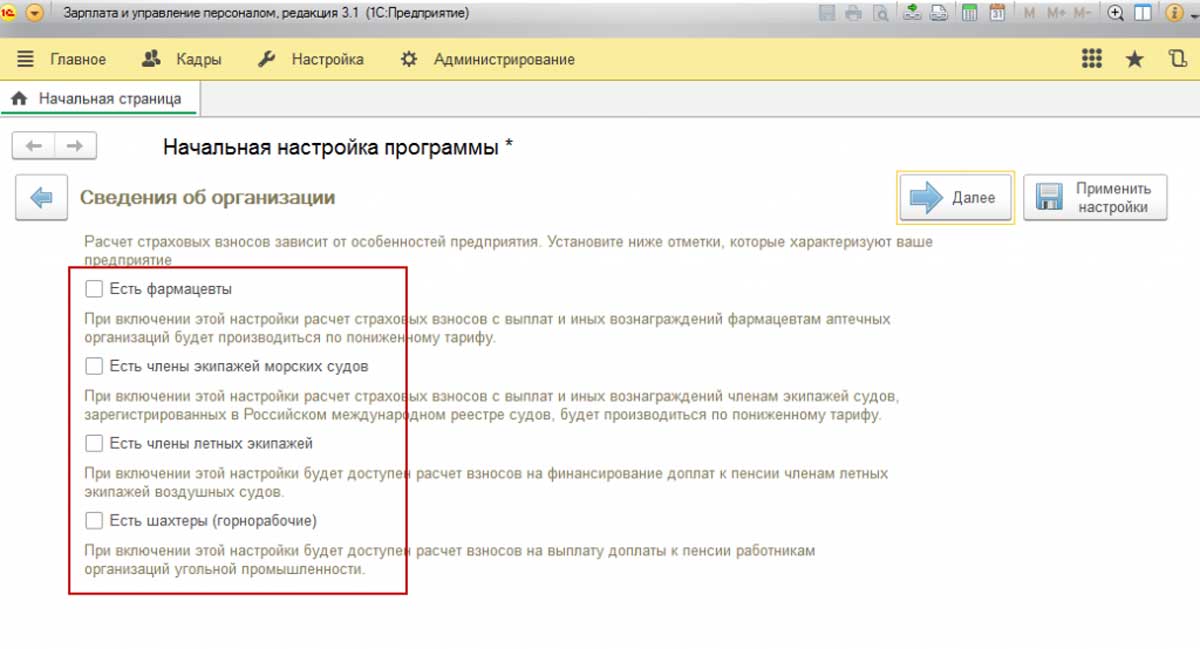
Рис.7 Сотрудники с правом на досрочную пенсию
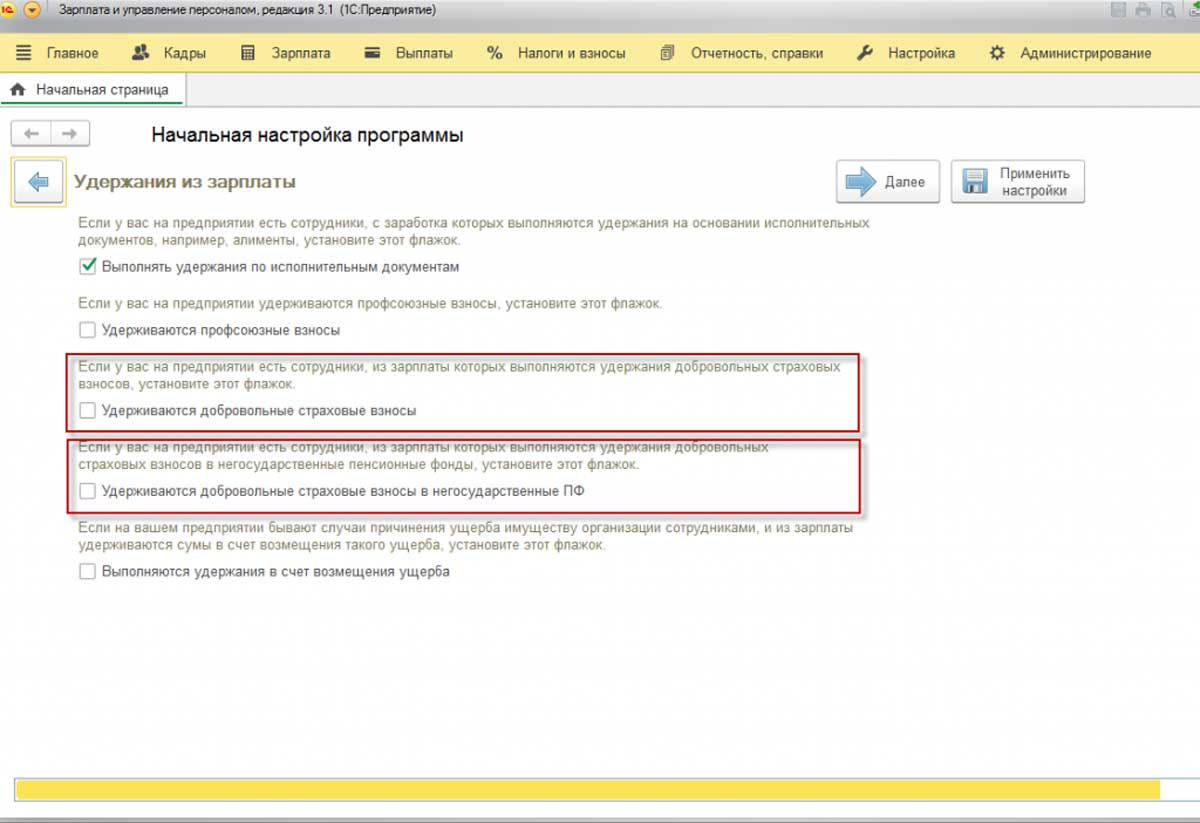
Рис.8 Сотрудники, уплачивающие добровольные страховые взносы
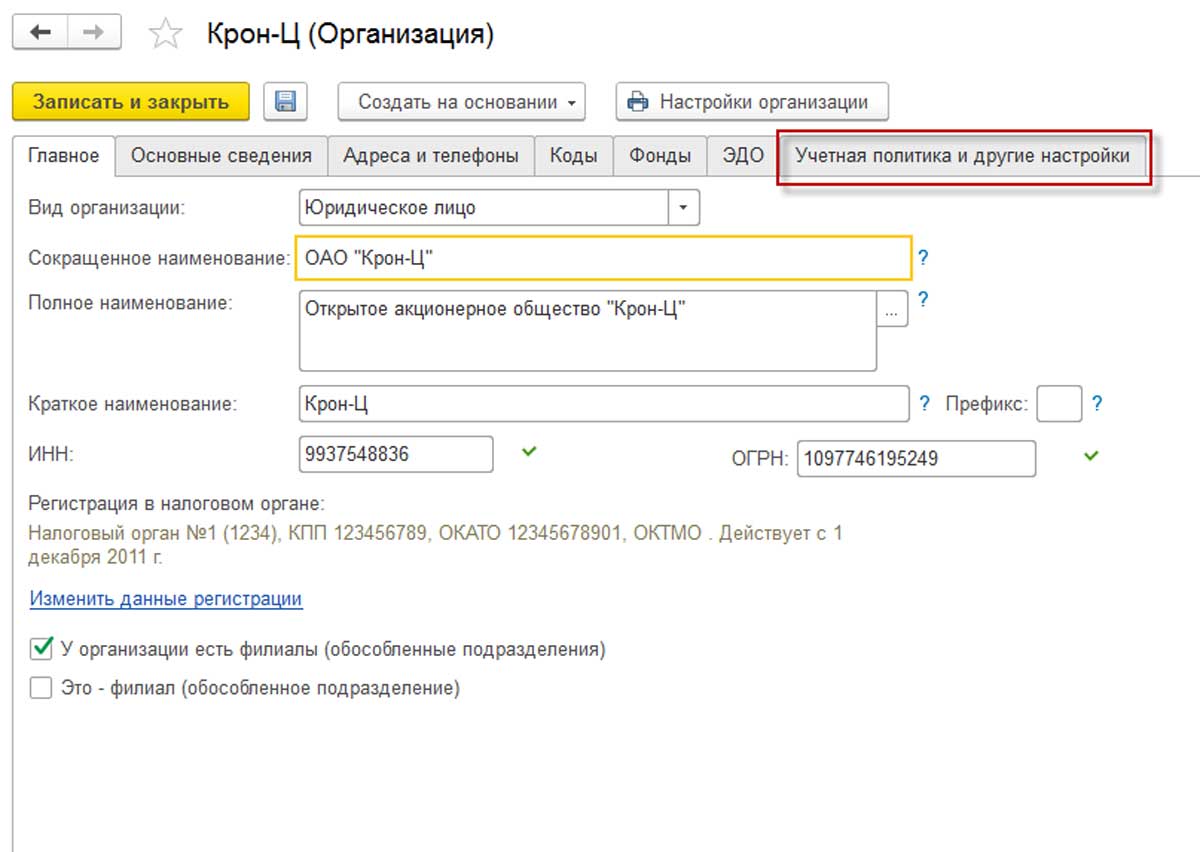
Рис.9 Учетная политика
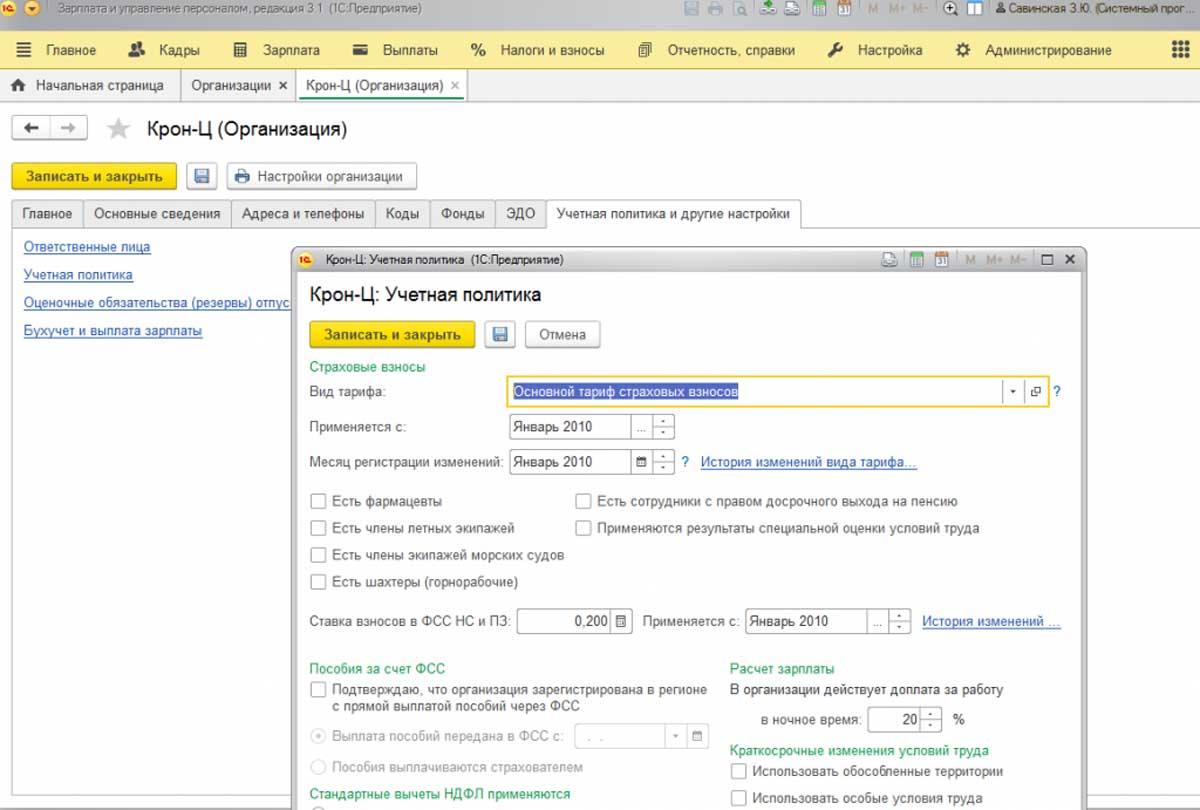
Рис.10 Учетная политика
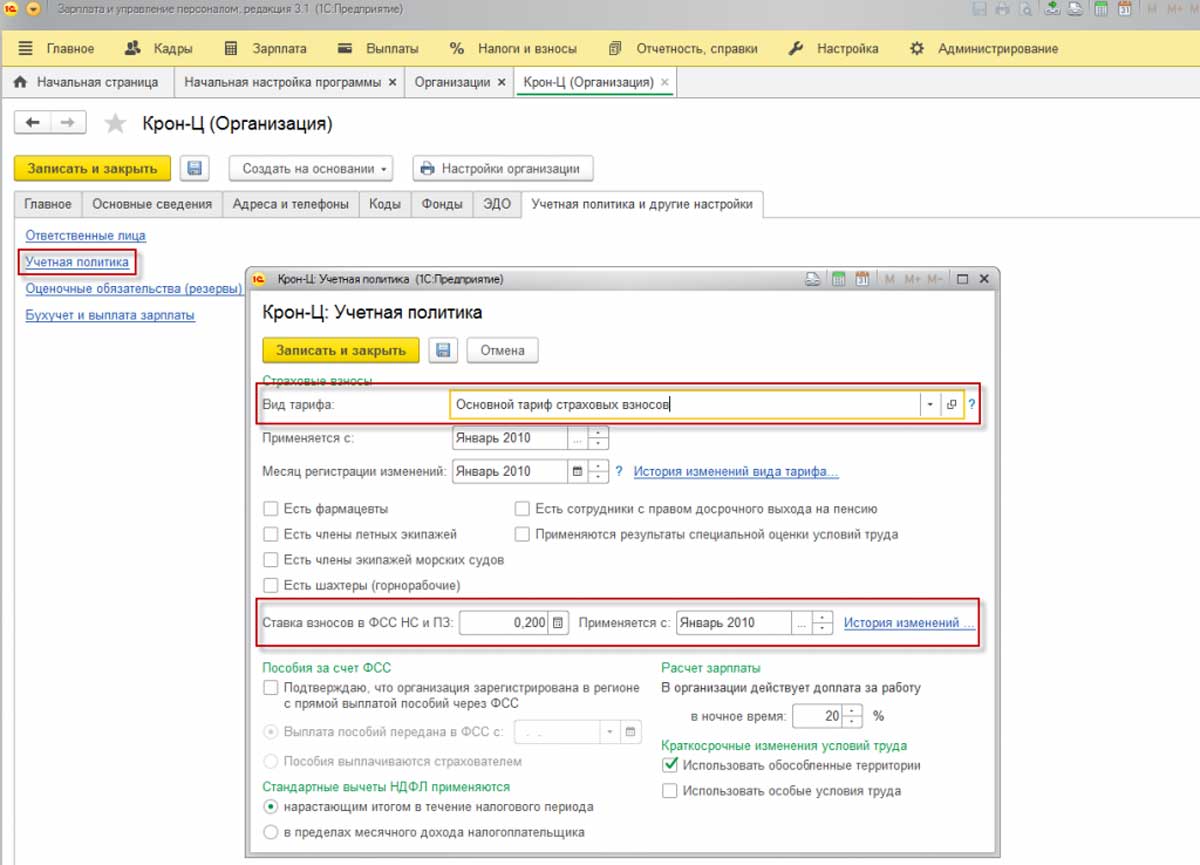
Рис.11 Учетная политика
Работа по определенным должностям (должностям из списка) дает право на досрочное назначение пенсии. В этом случае с работодателя страховых взносов берется больше.
Раньше наличие такой льготной пенсии обуславливалось исключительно названием должности, например, должность электрогазосварщика предполагала занятость во вредных условиях не менее 80% рабочего времени, что подразумевало само собой и досрочную пенсию. Позже ввели такую процедуру, как специальная оценка условий труда, и теперь взносы привязаны к тому, действительно ли существуют вредные условия труда по этой должности на конкретном рабочем месте. Та же должность электрогазосварщика, обеспеченная всевозможными средствами индивидуальной защиты, при этом в цехе, где работают сварщики, со стороны работодателя поддерживаются комфортные условия труда, считающиеся оптимальными или допустимыми, теперь не подразумевает вредности по должности, а значит – и досрочного выхода на пенсию.
Но если условия признаны вредными, работодатель платит взносы, за счет которых будет положена льготная пенсия. Здесь важно помнить, что при отчете в пенсионный фонд о таких взносах, надо проставлять и код условий труда, и код позиции списка. Если вам требуется помощь в настройках страховых взносов, рекомендуем ответственно подойти к данной задаче, чтобы не допускать вопросов со стороны контролирующих органов. Объяснить принцип настроек страховых взносов в 1С:ЗУП и выбрать наиболее оптимальные, вам помогут наши специалисты.
Ставка ФСС от НС и ПЗ
В зависимости от вида деятельности организации ей назначается класс профессионального риска, и фонд социального страхования устанавливает тариф взносов на страхование от несчастных случаев на производстве.
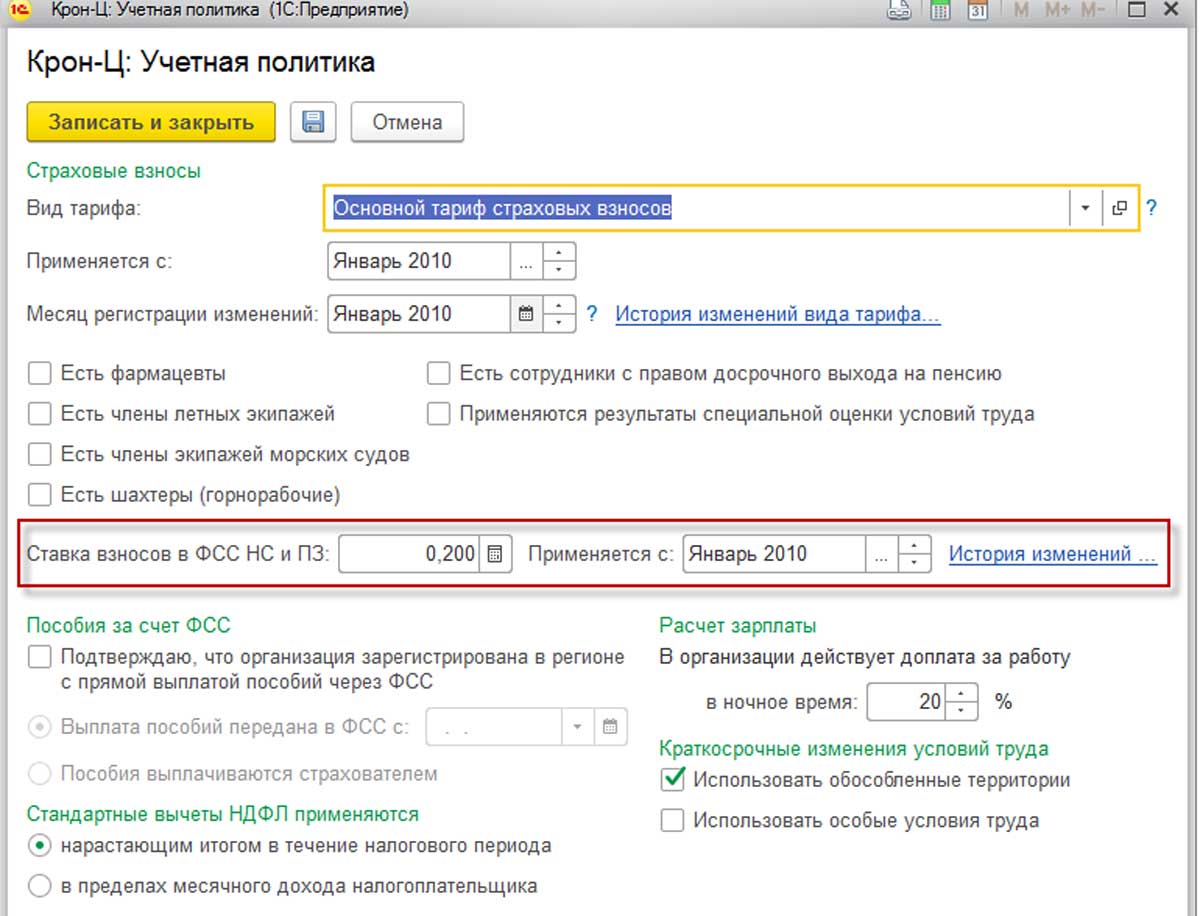
Рис.12 Ставка ФСС от НС и ПЗ

Рис.13 Особенности расчета взносов
Организации, применяющие ЕНВД и занимающиеся фармацевтической деятельностью, имеют право на применение пониженных тарифов в отношении сотрудников именно фармацевтических должностей.
Чтобы это право зафиксировать в программе, надо поставить флажок в настройках учетной политики. После этого в справочнике должностей также появится возможность отметить должности, по которым взносы с работников их занимающих будут считаться по пониженному тарифу.
Для членов экипажей морских судов такой флажок устанавливается для подразделений (подразделение – это конкретное судно). Члены летных экипажей и шахтеры получают дополнительную пенсию, сверх основной. Для того чтобы профинансировать эту пенсию, работодатели платят дополнительные взносы на обязательное пенсионное страхование – 14% за членов летных экипажей, 6,7 % – за шахтеров, но опять же, не за всех, а за сотрудников определенных должностей. Поэтому ставим флажок в учетной политике, а затем в справочнике Должности (в отчете расчета по страховым взносам есть специальные таблицы, которые в этом случае заполняются).

Мы очень много пишем про учет различных операций в программах линейки 1С для юридических лиц и все нам некогда рассказать о том, что предлагают разработчики фирмы 1С для индивидуальных предпринимателей.
А ведь для них разработан очень удобный помощник, позволяющий сформировать платежные поручения или квитанции на оплату страховых взносов.
Рассмотрим работу с фиксированными страховыми взносами ИП на примере УСН с объектом налогообложения "Доходы".
Уплатить фиксированные страховые взносы индивидуальный предприниматель должен до 31 декабря текущего года. При этом периодичность уплаты он выбирает сам: ежемесячно, ежеквартально или один раз в год.
Встроенный в программу 1С:Бухгалтерия предприятия 8, ред. 3 помощник покажет суммы взносов, которые необходимо уплатить в заданном нами периоде.
На вкладке Операции в разделе ИП и находится этот помощник:

В открывшемся окне мы видим суммы страховых взносов к уплате в текущем квартале.

Каждую из этих сумм, мы можем проанализировать. Для этого нам надо кликнуть левой кнопкой мыши по интересующей нас сумме и программа откроем окно с подробным анализом суммы:

Т.е. программа дает нам подсказку, что в этом году фиксированный взнос в ПФР составляет 23400,00 руб. Нами уже оплачено на данный момент 11700,00. При этом мы сразу же видим информацию о документе уплаты платежа в бюджет. В нашем случае мы платили страховые взносы с р/с дважды – в марте и июне.
Программа предлагает к уплате сейчас 5850,00 руб. и еще столько же останется к уплате, но при желании мы можем изменить сумму платежа и оплатить всю сумму до конца года. В этом случае окно помощника станет выглядеть вот так:

Аналогично можно расшифровать и фиксированные взносы в ФФОМС:

Теперь давайте разбираться со второй строкой: ПФР с доходов. Это тот самый 1%, который индивидуальный предприниматель должен уплачивать с доходов, превышающих 300000,00. Эту строку тоже можно расшифровать и проанализировать расчет:

Т.е. программа "видит" все поступления на р/с и в кассу ИП и рассчитывает сумму взноса с доходов, свыше 300000,00.
Обратите внимание, что в данном случае программа берет в расчет ВСЕ поступления денежных средств с начала года до текущего дня, когда вы запускаете помощника. Т.е. 982550,20 – это не доход за 1 полугодие, а за полугодие и частично за июль, так как я пишу статью в июле.
После того, как мы проанализировали и скорректировали все суммы к уплате можно автоматически сформировать платежные поручения или расходные кассовые ордера, на основании которых распечатать квитанции. При оплате с р/с нажимаем соответствующую кнопку в окне помощника:

В программе будут созданы соответствующие платежные поручения и этот факт сразу будет отражен в помощнике.

Если же индивидуальный предприниматель оплачивает взносы по квитанции, то при нажатии соответствующей кнопки в окне помощника:

При этом буду сформированы три расходных кассовых ордера, на основании которых можно распечатать квитанцию на оплату по форме ПД-4сб:

Фиксированные страховые взносы в программе автоматически начисляются регламентной операцией в результате процедуры закрытия месяца в конце года в декабре:

Однако, если индивидуальный предприниматель уплачивает фиксированные взносы в течение года, то в конце каждого квартала при закрытии месяца программа автоматически учитывает эти расходы для уменьшения УСН и затем делает расчет налога УСН:

Здесь же можно посмотреть отчет по расходам, учтенным при расчете УСН. Кликнув левой кнопкой мыши по операции Расчет расходов, уменьшающих налог УСН откроем соответствующий отчет:

В результате мы видим даты и номера платежных поручений по уплате страховых взносов:

При закрытии июня программа начислила авансовый платеж по налогу в связи с применением УСН с учетом всех уплаченных взносов:

Конечно, вполне вероятно, что сам индивидуальный предприниматель не очень хорошо разбирается в бухгалтерских проводках и его больше интересует откуда взялась именно такая сумма к уплате. Аналогично предыдущей регламентной операции можно кликнуть по операции Расчет налога УСН и открыть справку-расчет налога УСН:

Здесь подробно расписаны суммы поступивших доходов за полугодие, начисленный налог, суммы уплаченных страховых взносов, а также авансовый платеж за 1 квартал, который должен был быть уплачен до 25 апреля 2017.
Более подробный анализ расчета авансовых платежей по УСН можно получить с помощью еще одного помощника. Найти его можно на начальной странице экрана в списке задач:

В открывшемся списке находим УСН, авансовый платеж:

Кстати, обратите внимание. Здесь есть также задача по уплате страховых взносов ИП, она откроет помощника, о котором мы говорили в начале статьи.
А в интересующем нас сейчас отчете представлена подробная информация расчета авансового платежа за 2 квартал. Можно детализировать большинство показателей (все что является гиперссылкой). Также отсюда можно сформировать платежное поручение или расходный кассовый ордер для печати квитанции на оплату налога:

Для того, чтобы все необходимые вам отчеты, обработки и помощники были всегда под рукой можно добавить их в избранное. Как настроить панель избранных можно прочитать здесь.

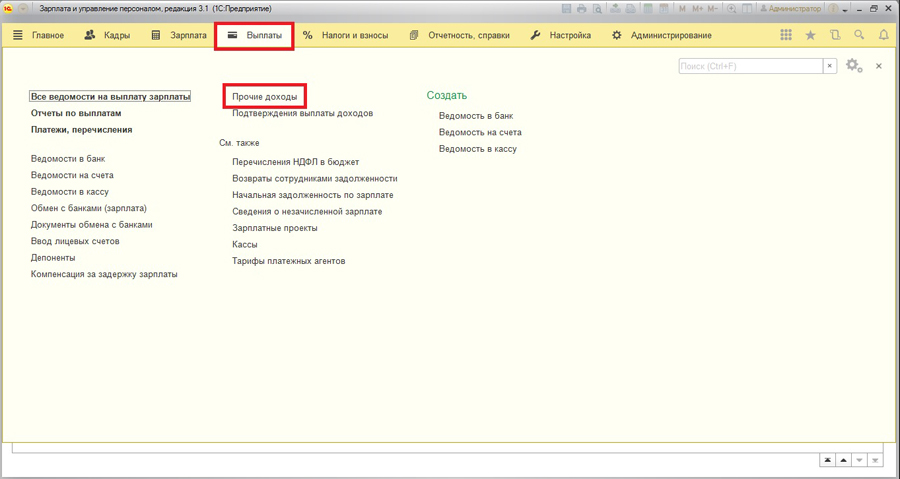
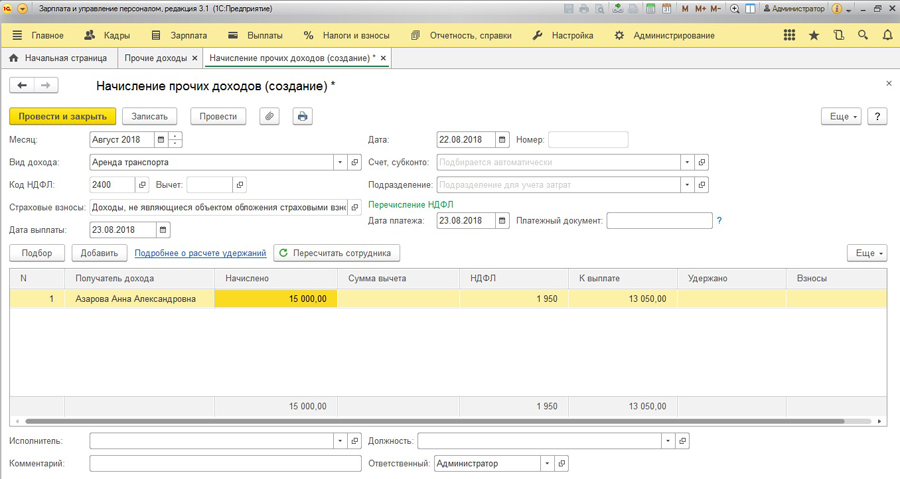
Но при использовании этого документа начисление аренды не попадает в общий свод, а также не попадает в ведомость на выплату.
Существует и другой способ начисления аренды, снимающий эти ограничения.
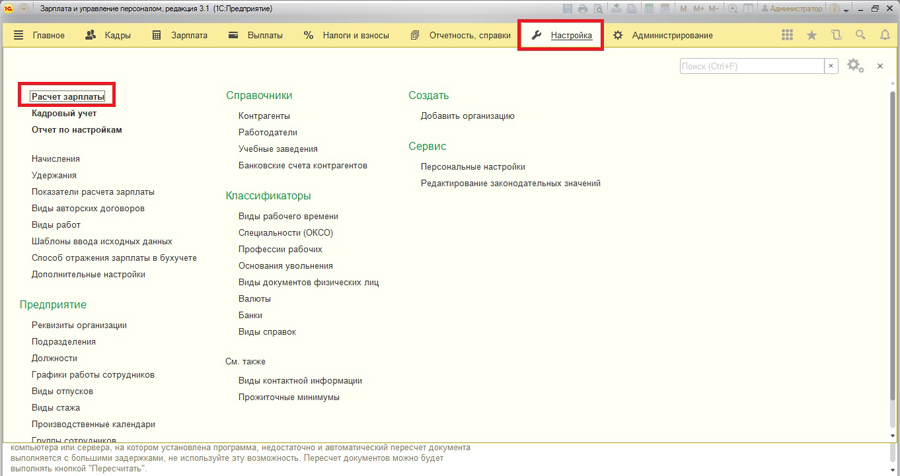
Далее отмечаем галочкой возможность регистрировать выплаты по договорам гражданско-правового характера.
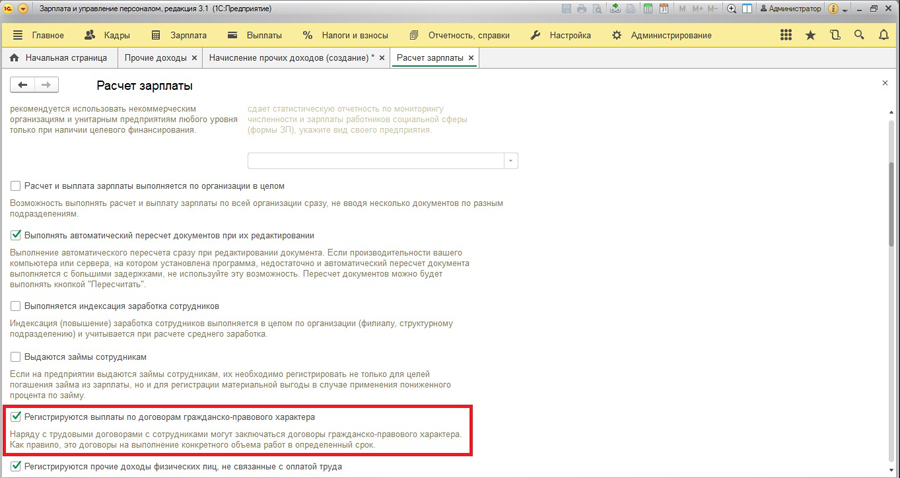
Далее переходим в раздел Зарплата и выбираем пункт Договоры.
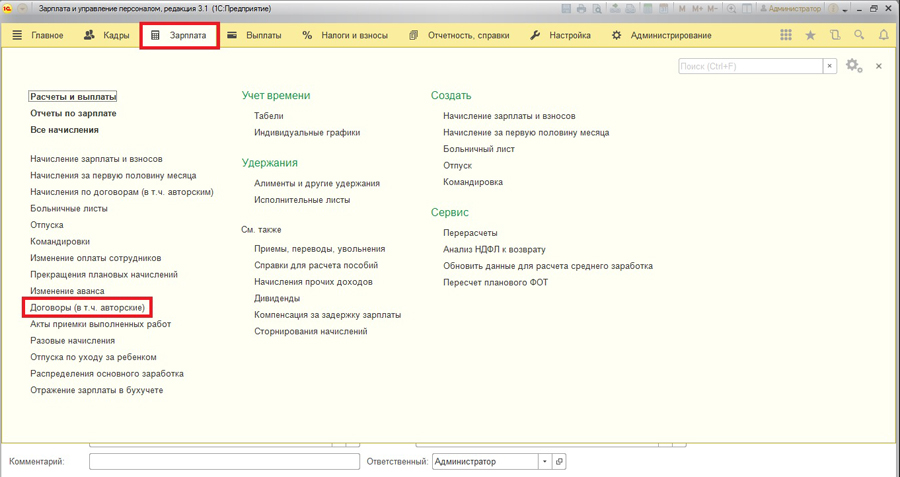
По кнопке Создать формируем Договор.
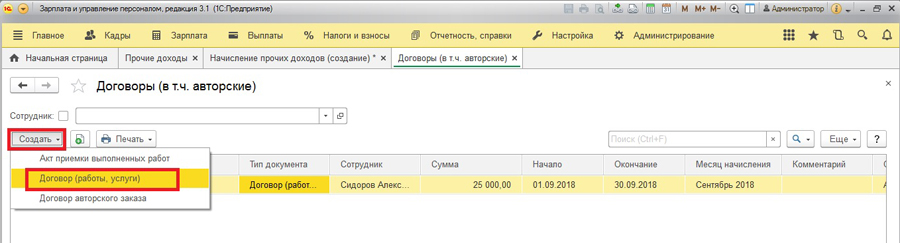
Сотрудника создаем в обычном режиме.
ВАЖНО: документ необходимо сформировать на любую дату предыдущего года (например, 31.12.2017), чтобы в отчетах СЗВ-М, П-4, СЗВ-СТАЖ за текущий период (2018 год) это физ. лицо не завышало количество реальных сотрудников. Сумму по договору необходимо оставить пустой.

2) Переходим к самому начислению за аренду. Сначала создадим необходимый вид начисления. На вкладке Настройка открываем справочник Начисления.
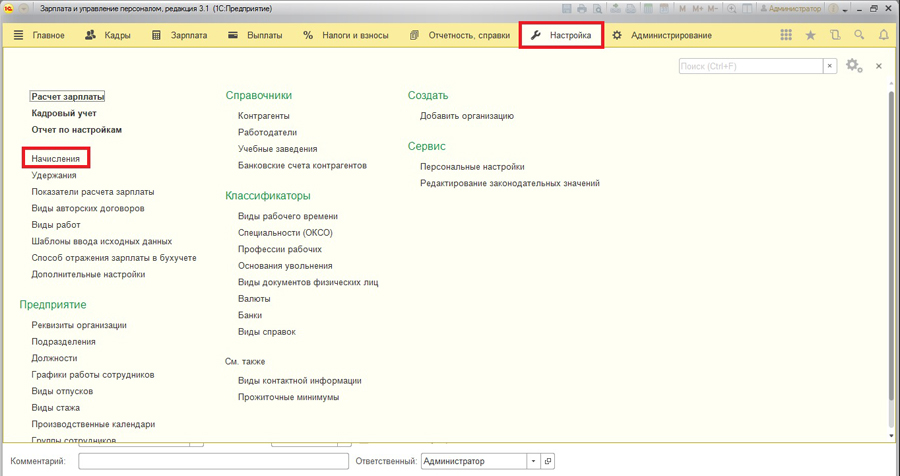
По кнопке Создать откроется форма заполнения.
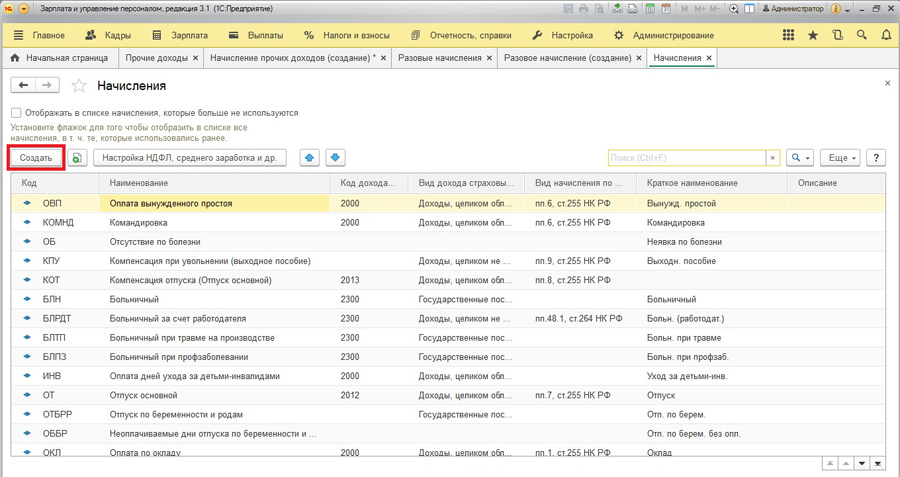
На вкладке Основное указываем наименование, Назначение начисления выбираем Прочие начисления, указываем, что начисление выполняется по отдельному документу (Разовое начисление), Результат вводится фиксированной суммой.
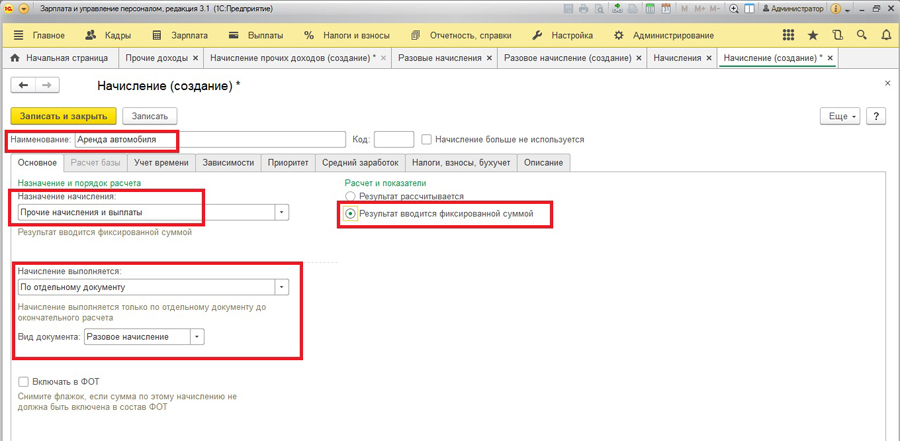
Переходим на вкладку Налоги и взносы (заполнение остальных вкладок не требуется или возможно с учетом особенностей учета организации). Код дохода для арендной платы – 2400, Категория дохода – Прочие доходы. Аренда – доход, не являющийся объектом обложения страховыми взносами, в П-4 не учитывается, в расходы по оплате труда не включается. Сохраняем результат по кнопке Записать и закрыть.
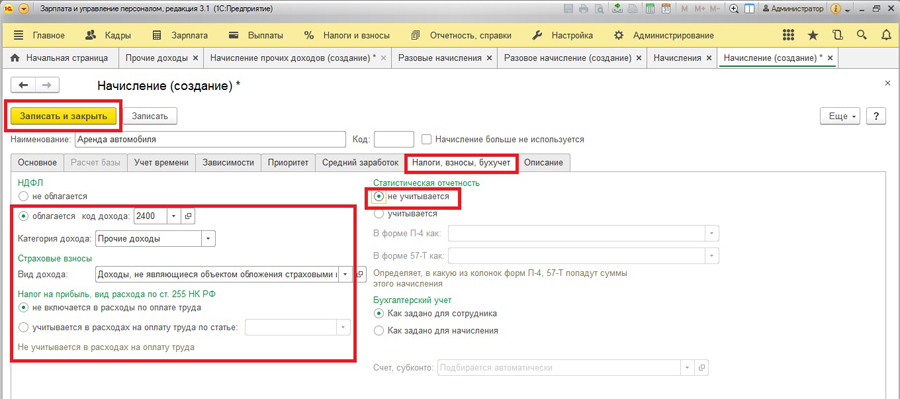
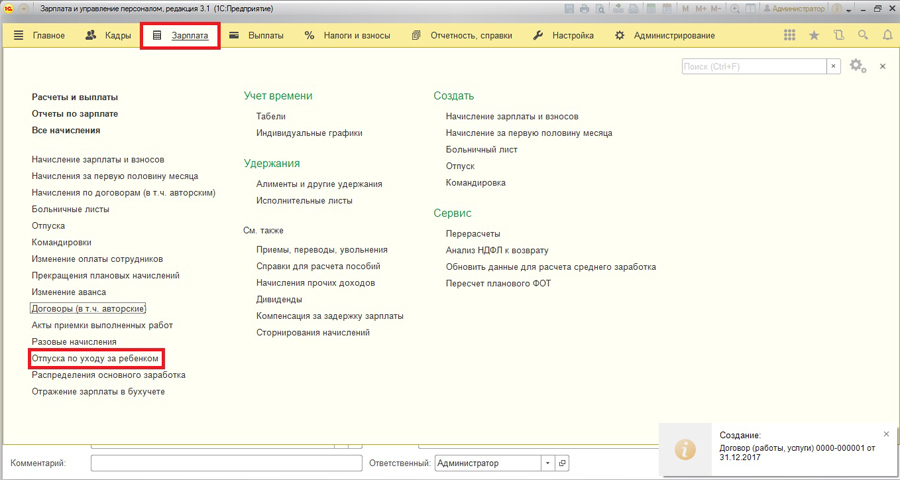
По кнопке Создать откроется форма документа, заполняем период, выбираем созданный ранее вид начисления (Аренда автомобиля) и щелкаем по кнопке Подбор.
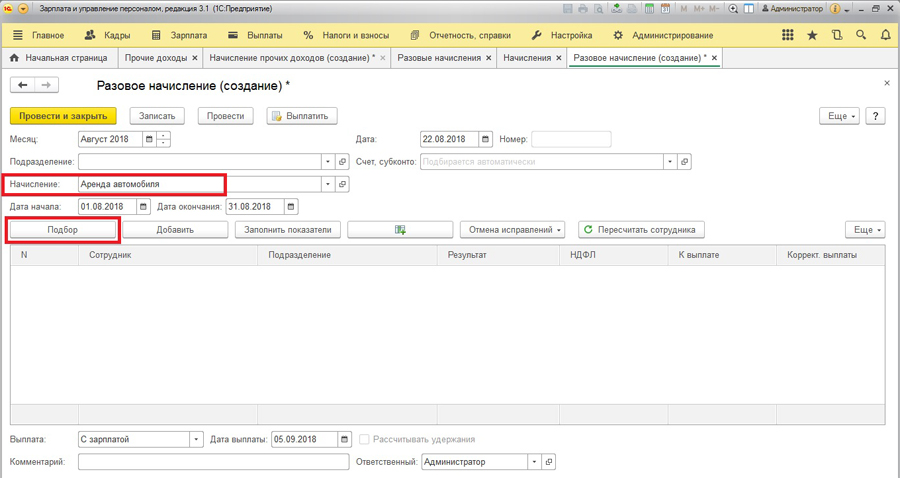
Здесь, чтобы увидеть нашего сотрудника, необходимо очистить период, далее двойным щелчком подбираем физ.лицо в документ.
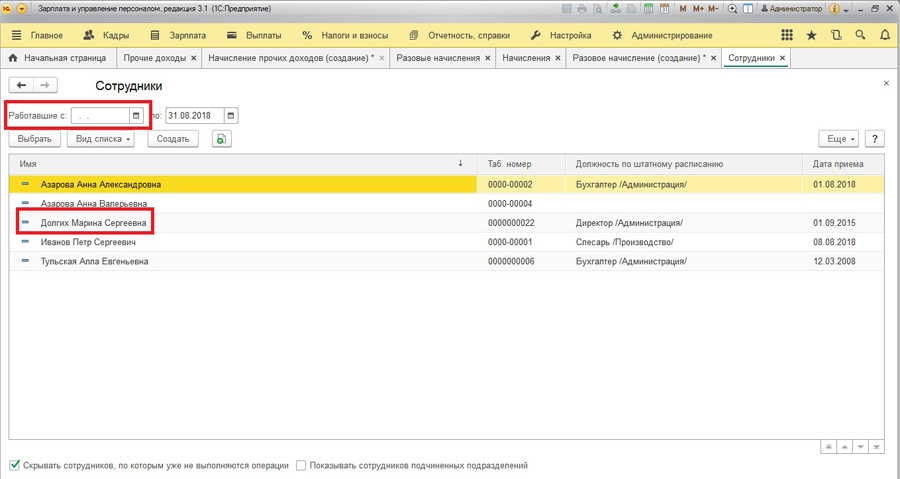
Возвращаемся на форму документа и заполняем начисленную сумму. НДФЛ и сумма к выплате рассчитываются автоматически. Проводим документ.
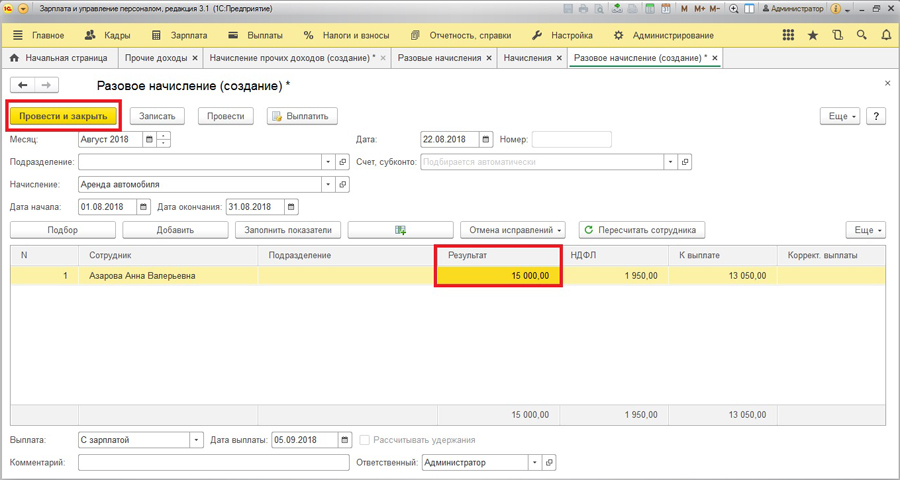
Теперь в своде можно увидеть начисления по аренде НЕ сотрудникам организации. А также заполнить ведомость на выплату обычным способом.
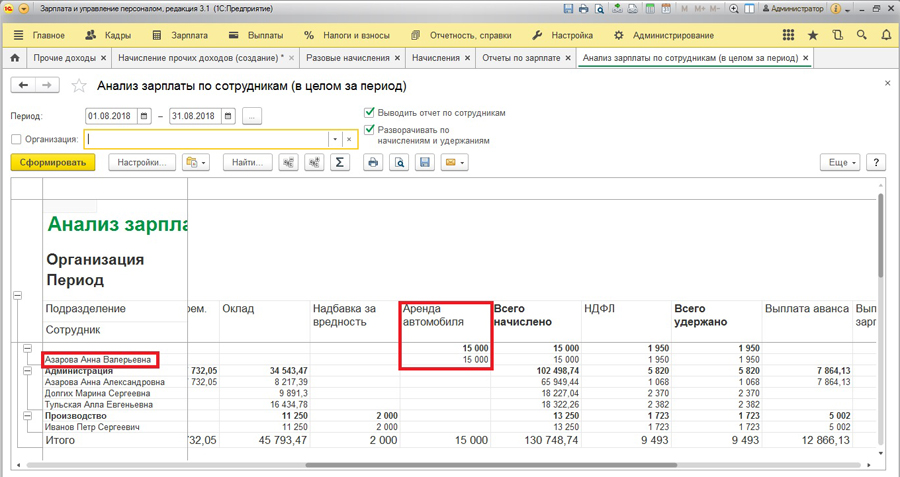
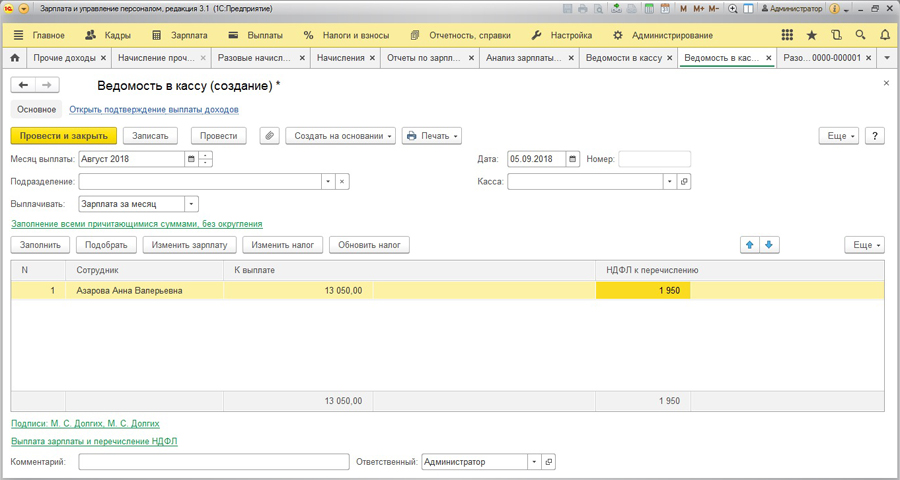
Сергеева Елена,
Тел. (473) 202-20-10
При цитировании статей или заметок ссылка на сайт автора обязательна
Накопились вопросы и нужна помощь?
С удовольствием на них ответим и поможем все настроить! Обращайтесь по тел.
Читайте также:
- Как объяснить невестке что она не права
- Нужно ли указывать брокерский счет в декларации госслужащего
- Какими подразделениями осуществляла управление п в дореформационный период
- Характеристика материка евразия российское государство как наследник империи чингисхана
- Какие услуги по информационному обеспечению предоставляются бесплатно

